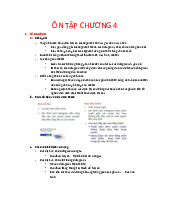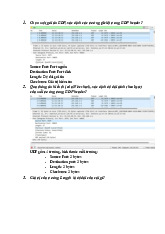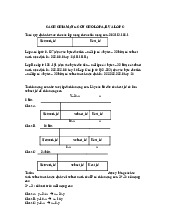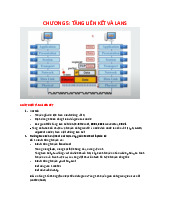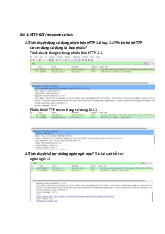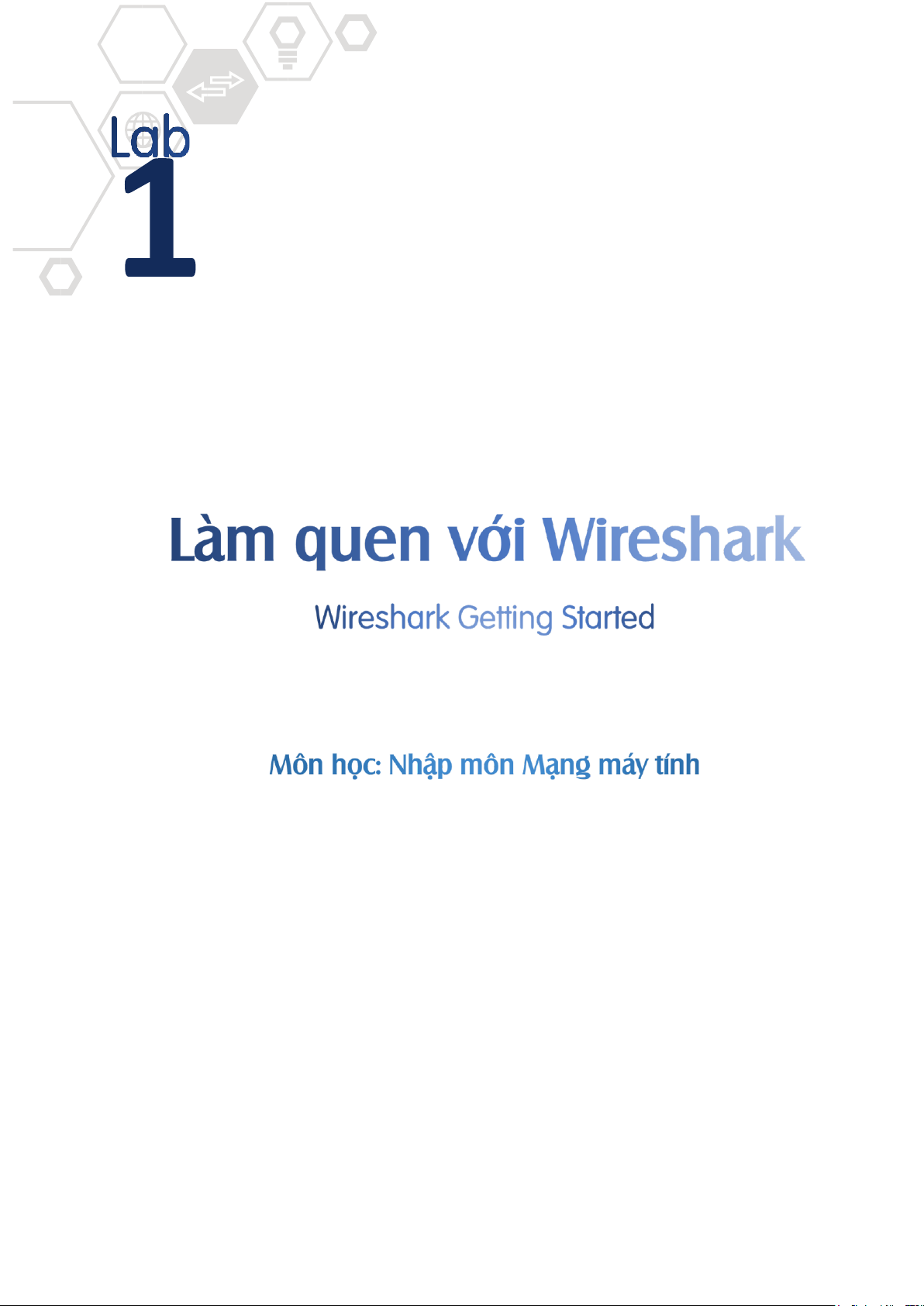
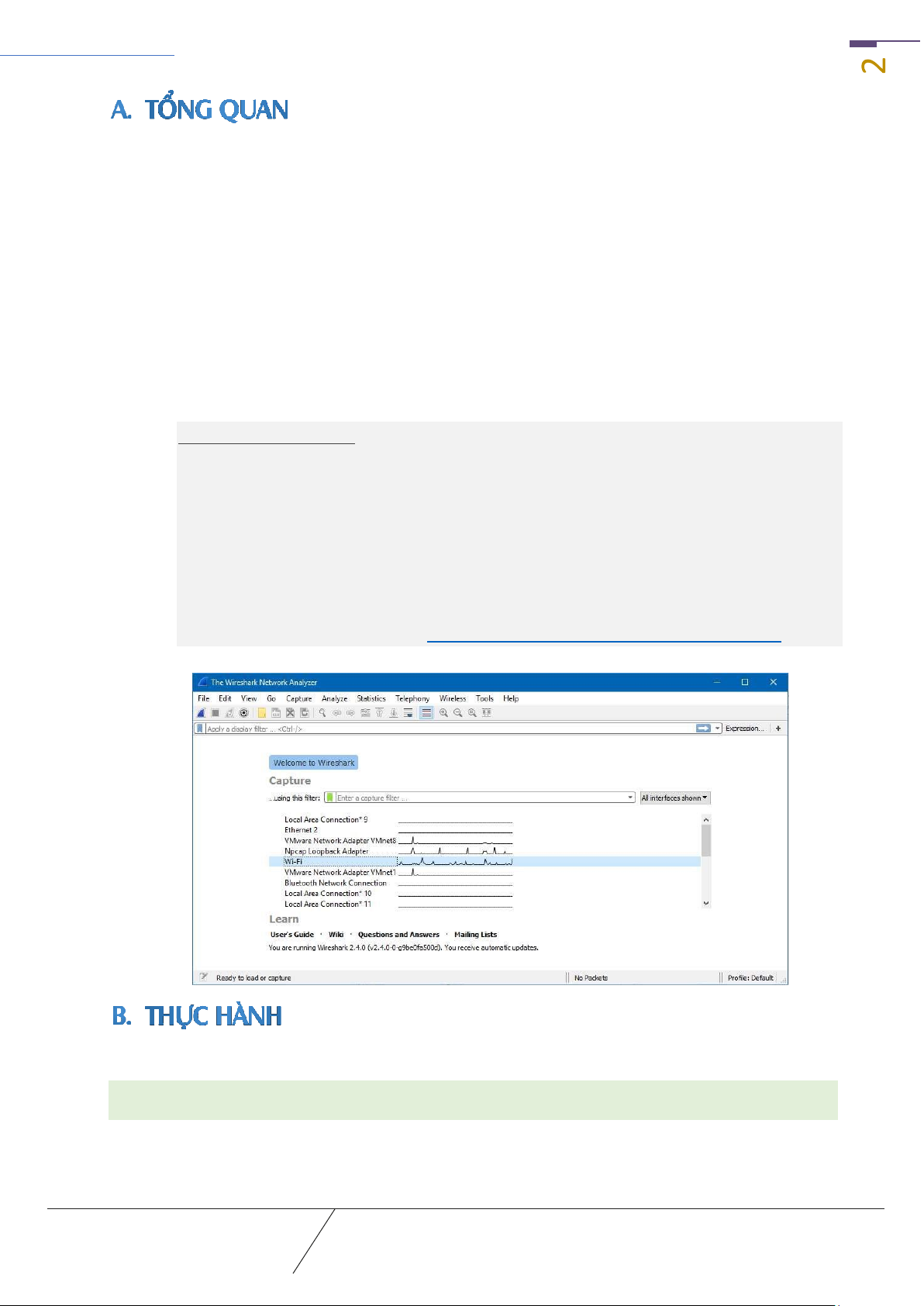
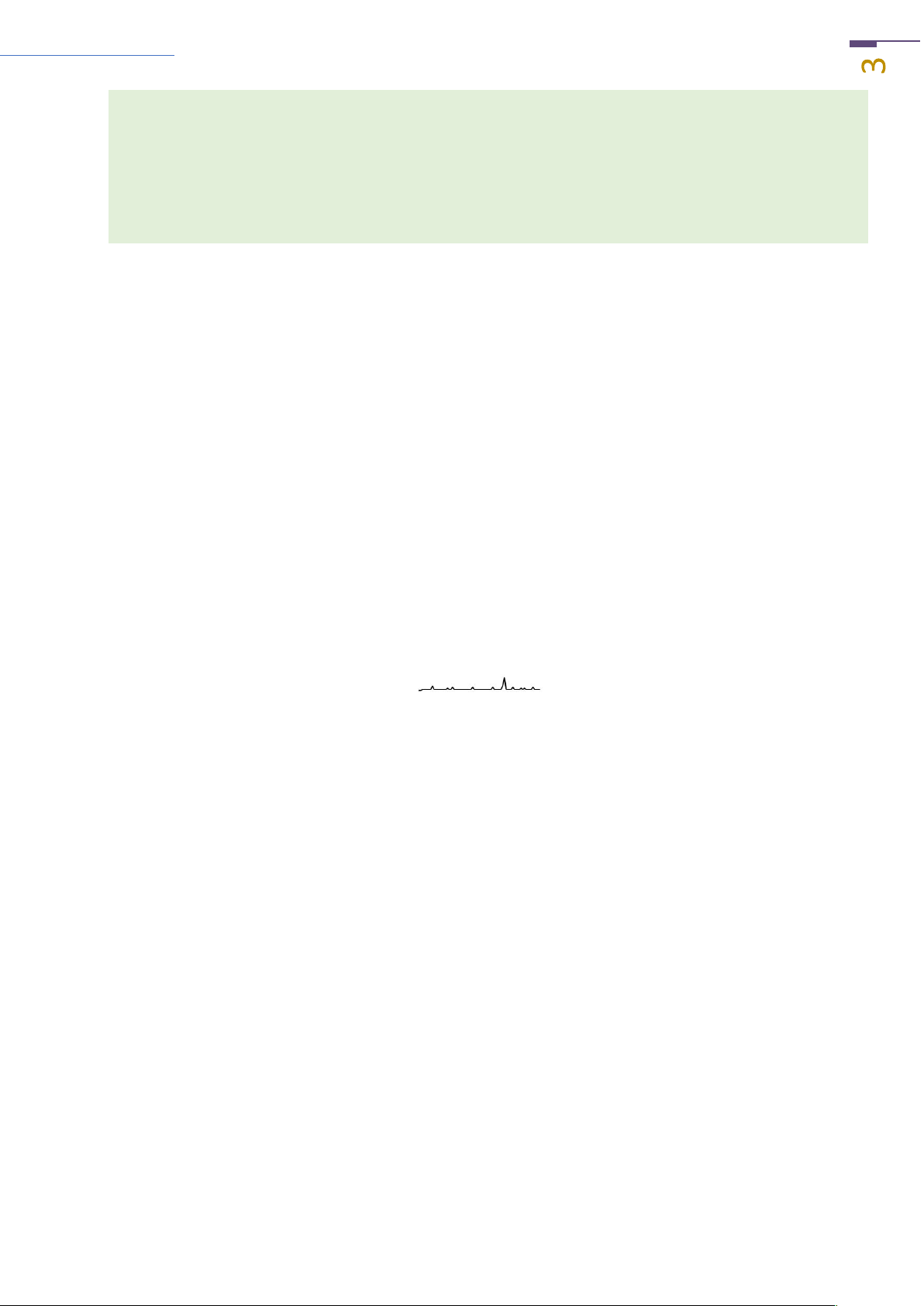
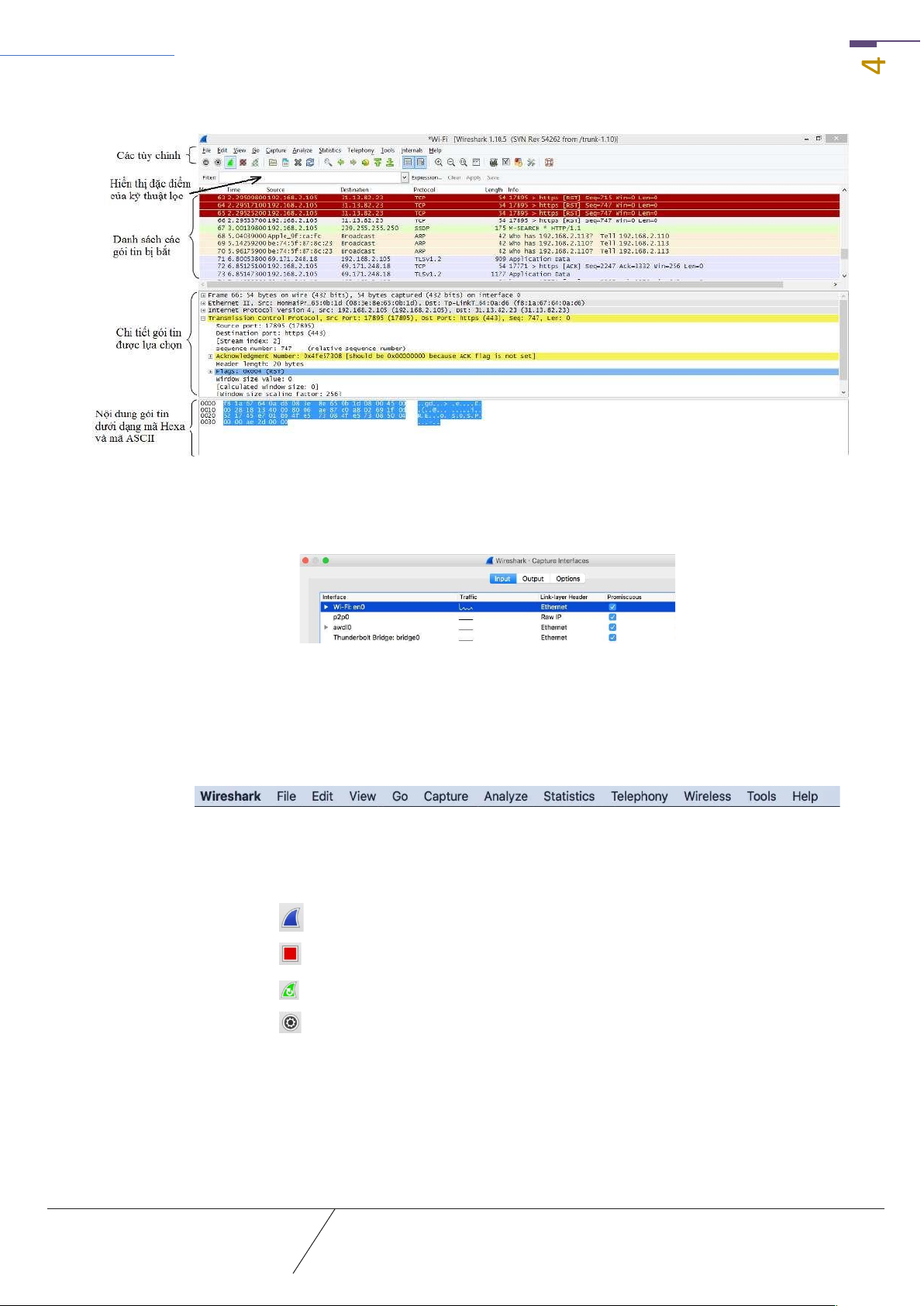
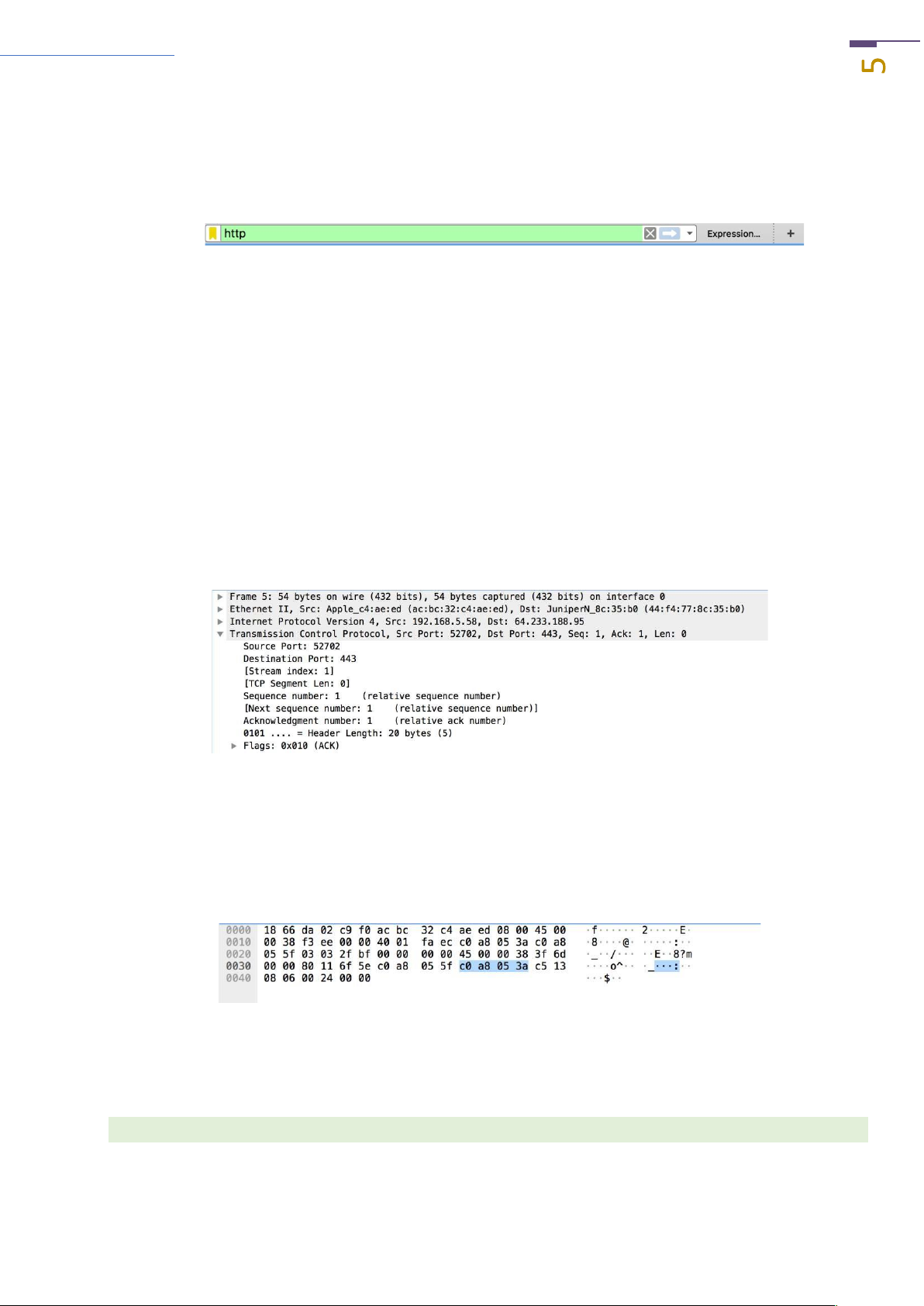
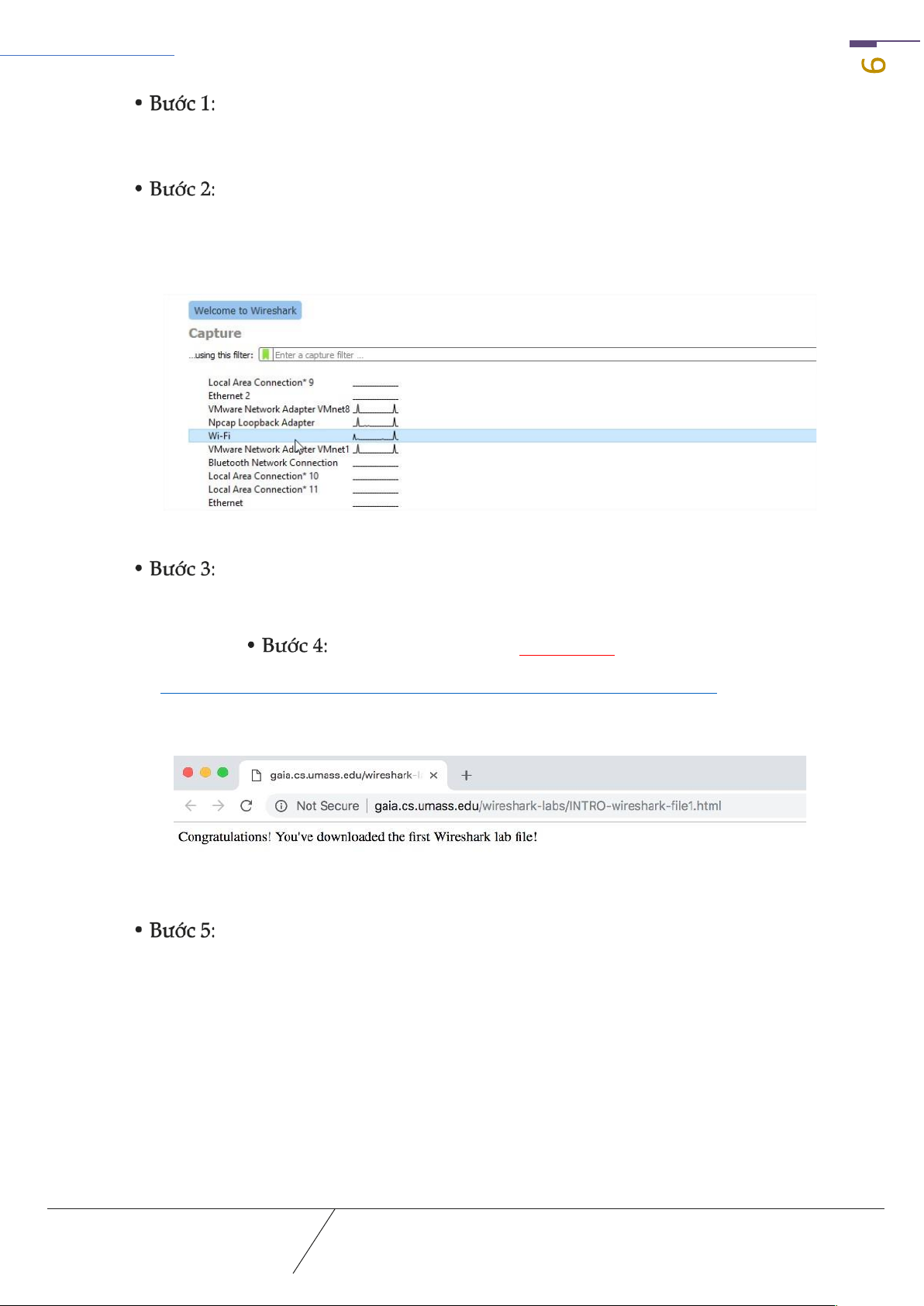
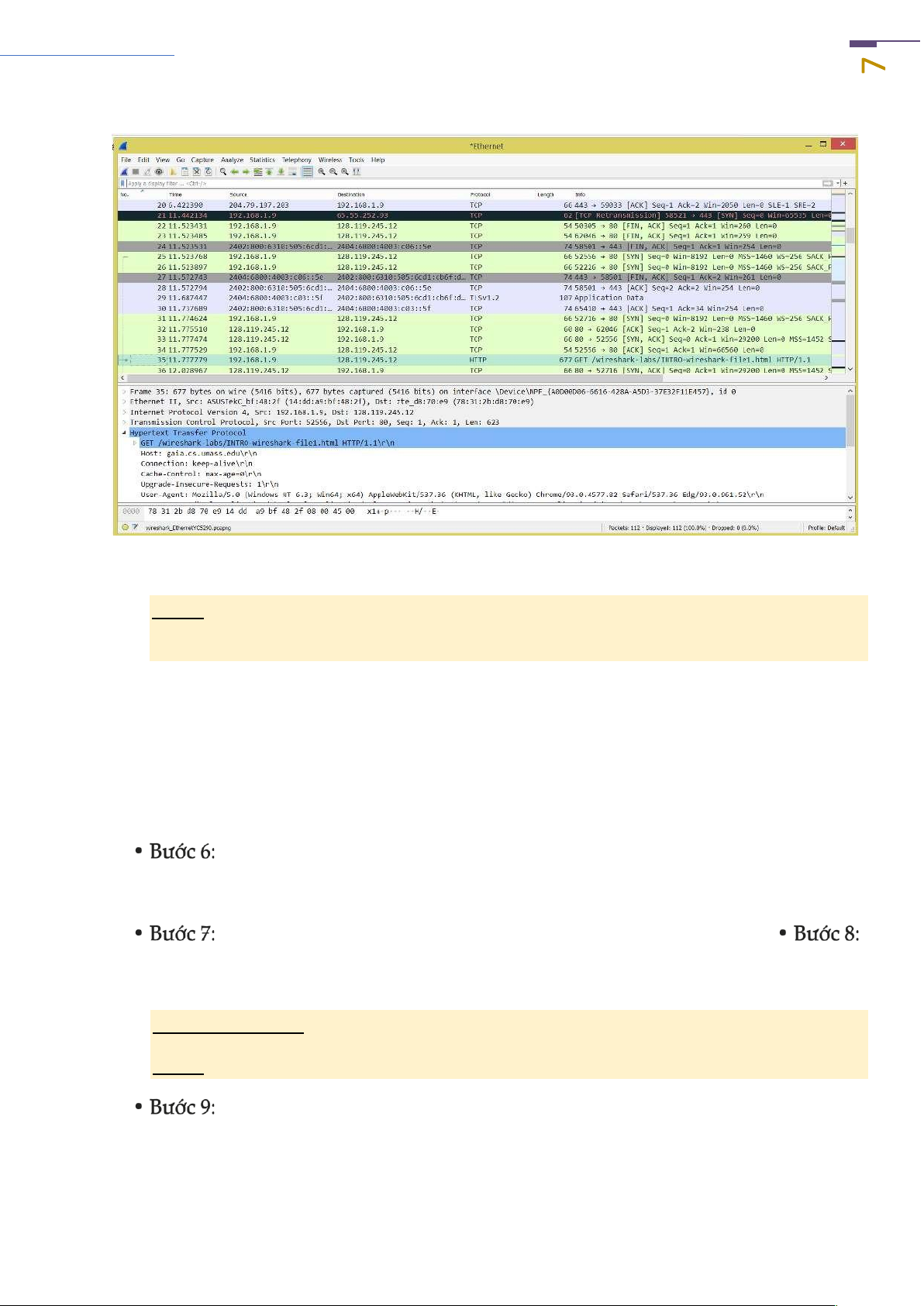
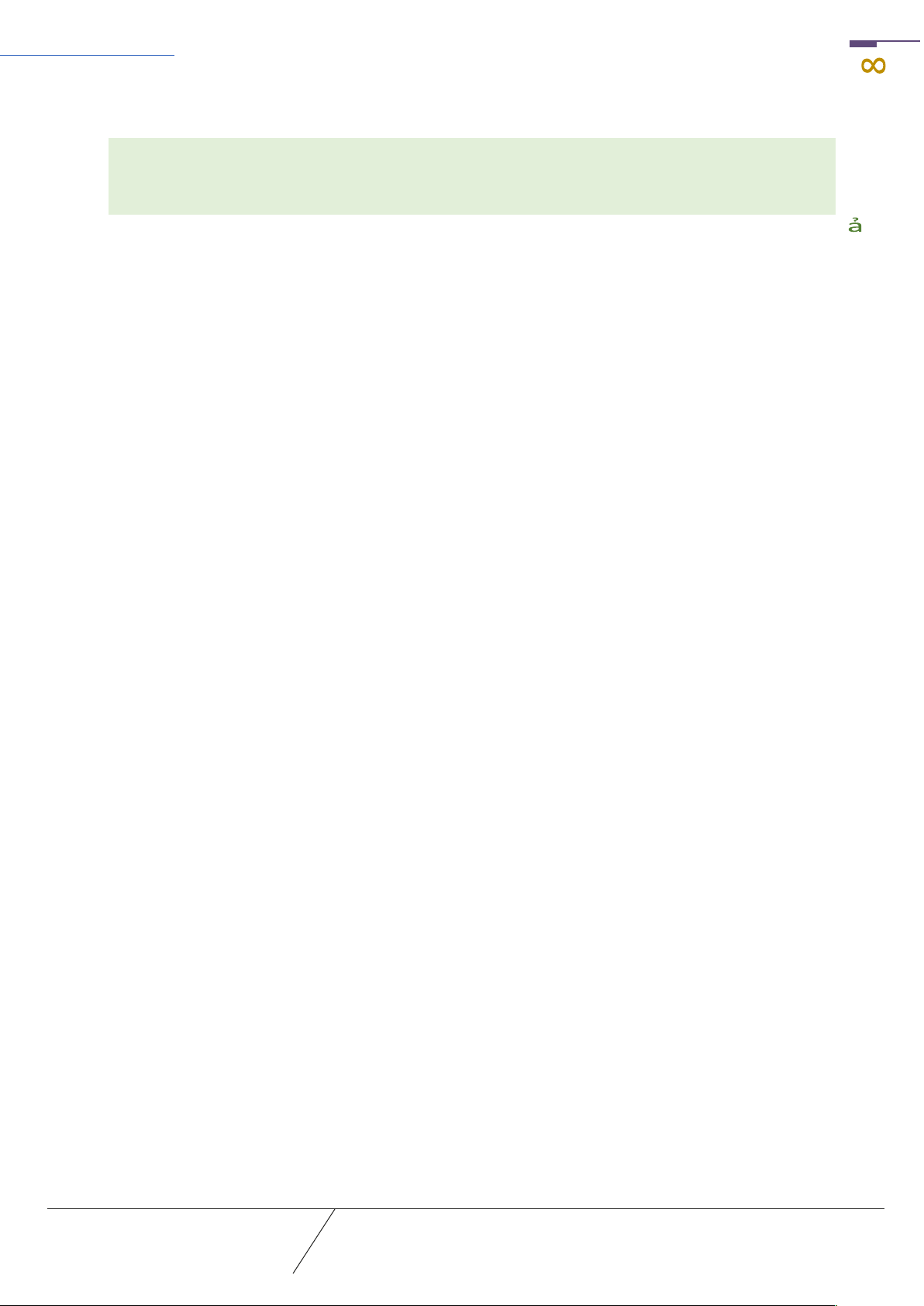
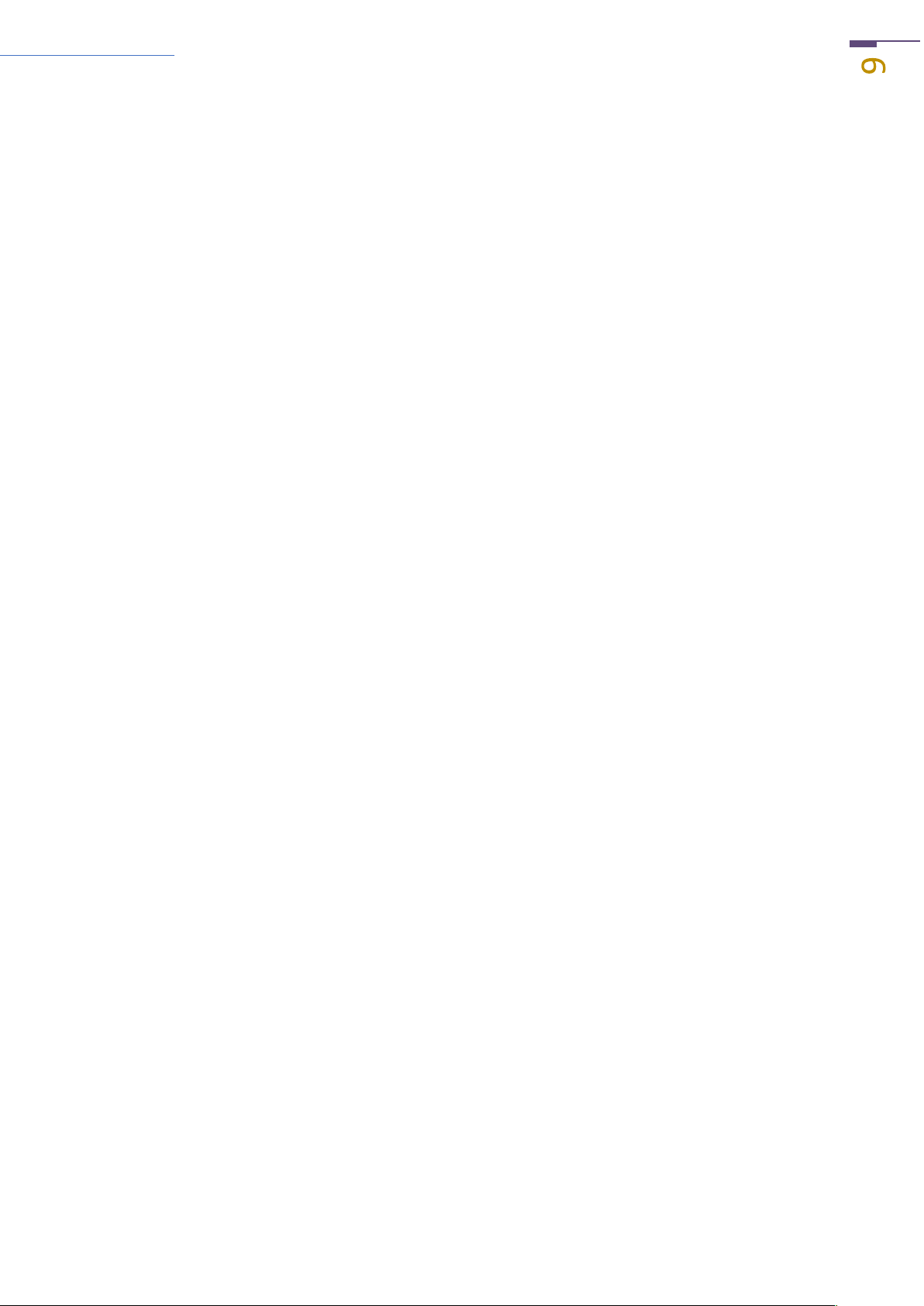
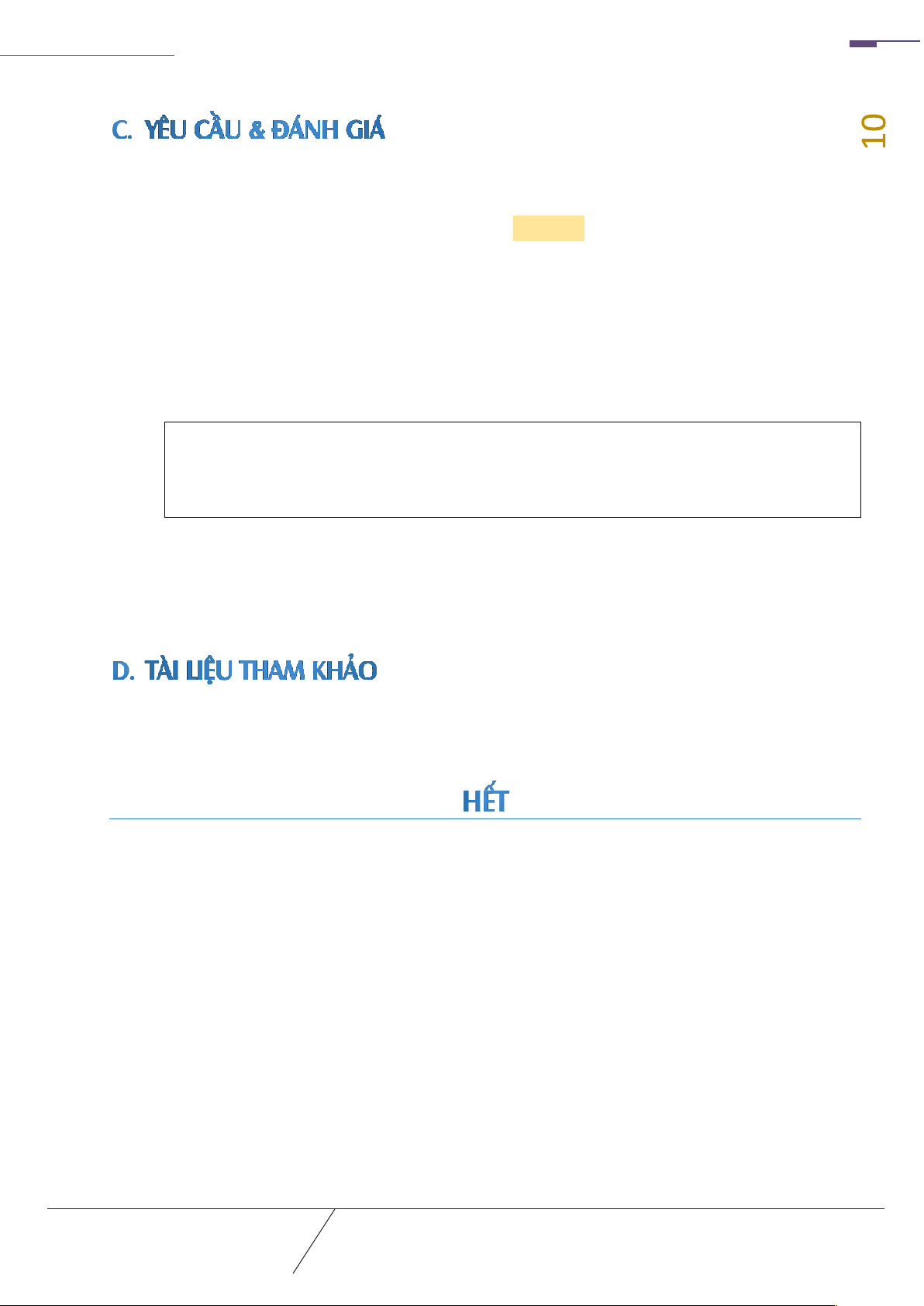
Preview text:
lOMoAR cPSD| 40342981
Khoa M¿ng máy tính & TruyÁn thông - UIT
Tái bản lần 4 - ThÆng 09/2021 Lưu hành nội bộ lOMoAR cPSD| 40342981
Lab 1: L m quen với Wireshark 1. Mục tiêu
▪ Làm quen với phần mềm Wireshark – công cụ bắt gói tin phổ biến, phục vụ việc nghiên
cứu về hoạt ộng của các tầng mạng. 2. Ki¿n thức nÁn tảng
▪ Kiến thức về Mạng máy tính cơ bản, nguyên tắc hoạt ộng của mạng máy tính. 3. Môi tr±ờng thÿc hành
Sinh viên cần chuẩn bị trước máy tính có kết nối Internet và cài ặt các phần mềm: Phần mềm Wireshark
ây là phần mềm bắt gói tin trong mạng (sniffing) giúp theo dõi quá trình trao ổi dữ
liệu trong mạng. ối với môn học này, Wireshark giúp phân tích và hiểu rõ hơn hoạt
ộng của các tầng (layer) của mạng.
Tải về bản mới nhất tại https://www.wireshark.org/download.html
Hnh 1. Giao diện chính của Wireshark
1. Task 1: Mở ầu vÁ M¿ng máy tính
Trước khi bắt ầu thực hành, sinh viên hãy trả lời các câu hỏi sau: KHOA M¾NG MÁY TÍNH &
TÀI LIÞU THþC HÀNH NHẬP MÔN M¾NG MÁY TÍNH TRUYÀN THÔNG lOMoAR cPSD| 40342981
Lab 1: L m quen với Wireshark
- Kể tên các loại thiết bị liên quan ến Mạng mà bạn biết hoặc ang sử dụng tại nơi ở (kŁm ảnh minh họa).
- Những vấn ề gì có thể xảy ra nếu không có kết nối Internet trong 5 phút?
- Mục tiêu về kiến thức sau khi hoàn thành môn học Nhập môn Mạng máy tính của bạn l g?
2. Task 2: Làm quen với Wireshark và thử nghißm bắt gói tin trong m¿ng
2.1 Giới thiệu v l m quen với Wireshark
Wireshark là phần mềm bắt gói tin (packet sniffer) rất phổ biến và miễn phí chạy trên
Windows, Linux, MacOS, hỗ trợ bắt gói tin và quan sát nội dung của các thông iệp ược trao
ổi bởi các giao thức tại các tầng mạng khác nhau.
Ngoài ra, Wireshark còn phục vụ cho việc iều tra các chứng cứ số (forensic) liên quan ến
các vụ án về mạng máy tính.
Giao diện chính khi mở Wireshark sẽ giống Hnh 1.
Tại cửa sổ ầu tiên, bạn sẽ thấy danh sách các card mạng (hay network interface) trong mục
Capture. Quan sát bên phải tên interface sẽ có minh họa thể hiện cho hoạt ộng trao ổi dữ
liệu trong mạng, khi có dấu hiệu như
thì có thể nhận ịnh ang có dữ liệu trao ổi qua interface ó.
Tùy theo loại kết nối và hệ iều hành ang sử dụng, tên của các interface sẽ khác nhau. Ví dụ,
tên các interface thông thường trên Windows như sau:
- Kết nối có dây: Ethernet, Local Area Connection (LAN).
- Kết nối không dây: WiFi.
Sau ó, giao diện bắt gói tin sẽ xuất hiện như sau. lOMoAR cPSD| 40342981
Lab 1: L m quen với Wireshark
Hnh 2. Giao diện chính của Wireshark trong suốt quá trình bắt và phân tích gi tin
Lưu ý: ể có thể bắt ược các gói tin i qua nó, card mạng cần ược kích hoạt chế ộ Promiscuous
(mặc ịnh sẽ ược kích hoạt sẵn trong Wireshark)
Hnh 3. Có thể vào Capture > Options ể theo dõi cài ặt trên từng interface Giao diện
Wireshark gồm có 5 thành phần chính từ trên xuống:
1. Command menus: chứa các menu thực hiện các chứng năng chính của Wireshark. Chúng
ta quan tâm chủ yếu ến File và Capture. o
File menu chứa các tùy chọn cho phép lưu các gói tin ã bắt ược (Save) dưới dạng
file .pcapng hoặc mở file chứa các gói tin ã bắt từ trước. o Capture menu cho
phép bắt ầu bắt gói tin và thay ổi các tùy chỉnh o Các button thườn dùng:
▪ - Bắt ầu bắt gói tin trên card mạng ã chọn.
▪ - Dừng quá trình bắt gói tin
▪ - Khởi ộng lại quá trình bắt gói tin hiện tại
▪ - Mở Capture Options ể thay ổi các tùy chỉnh o Statistics
menu cung cấp những thông tin thống kê có giá trị liên quan ến file capture KHOA M¾NG MÁY TÍNH &
TÀI LIÞU THþC HÀNH NHẬP MÔN M¾NG MÁY TÍNH TRUYÀN THÔNG lOMoAR cPSD| 40342981
Lab 1: L m quen với Wireshark
2. Packet-display filter: Tên giao thức và các thông tin khác có thể ược nhập vào ây ể lọc
các gói tin trong packet-listing window.
Ví dụ, ể lọc các gói tin HTTP (các gói tin liên quan ến việc truy cập web), ta gõ vào khung này và chọn Apply. 3. Packet-listing windows:
Hiển thị thông tin tóm tắt cho các gói tin ã bắt, bao gồm: o No: Số thứ tự (số này ược
gán bởi Wireshark, không phải số thứ tự chứa trong header của gói tin)
o Time: mốc thời gian gói tin bị bắt. o Source: ịa chỉ nguồn o Destination: ịa chỉ ích.
o Protocol: loại giao thức, chỉ hiển thị giao thức hoạt ộng ở tầng cao nhất. o
Length: ộ dài (kích thước) gói tin.
o Info thông tin ặc tả cho giao thức ó. 4. Packet details window:
Cung cấp các thông tin chi tiết về gói tin ược chọn từ packet-listing window.
Các thông tin này bao gồm chi tiết về Ethernet frame (giả sử gói tin ược gửi và nhận thông
qua Ethernet interface), IP datagram, TCP hoặc UDP segment và cuối cùng là thông tin về
giao thức ở tầng cao nhất. 5. Packet Raw data
Hiển thị toàn bộ nội dung của gói tin dưới dạng ASCII và hexadecimal.
Thực ra, bản chất của mỗi gói tin bắt ược chính là phần dữ liệu thô này. Các nội dung hiển
thị tại phần 3, 4 do Wireshark phân tích và trực quan hóa ể người dùng thuận tiện theo dõi.
2.2 Thử nghiệm bắt g i tin với Wireshark
Sinh viên thực hành theo các bước sau tại môi trường ã chuẩn bị: lOMoAR cPSD| 40342981
Lab 1: L m quen với Wireshark
Khởi ộng trình duyệt web bất kỳ như Google Chrome, Firefox, Edge,... và
phần mềm Wireshark (phiên bản mới nhất)
Tại phần Capture, chọn interface ang hoạt ộng chính trên máy ể bắt ầu bắt gói tin.
Ví dụ: Khi ang sử dụng Wifi ể kết nối Internet, chọn interface Wifi.
Hnh 4. Chọn interface mạng phù hợp
Sau ó, cửa sổ như Hnh 4 sẽ xuất hiện và hiển thị kết quả bắt gói tin tại interface ã chọn.
Sử dụng trình duyệt v chỉ truy cập vào website có ịa chỉ như sau
http://gaia.cs.umass.edu/wireshark-labs/INTRO-wireshark-file1.html ây
là một website ơn giản có nội dung như sau:
Hnh 5. Truy cập website wireshark-file1 thnh cng
Sau khi trình duyệt ã hiển thị trang INTRO-wireshark-file1.html (chỉ là một
dòng chào mừng ơn giản), dừng bắt gói tin tại Wireshark. KHOA M¾NG MÁY TÍNH &
TÀI LIÞU THþC HÀNH NHẬP MÔN M¾NG MÁY TÍNH TRUYÀN THÔNG lOMoAR cPSD| 40342981
Lab 1: L m quen với Wireshark
Hnh 6. Kết quả bắt gói tin sau khi dừng bắt gói tin
Lưu ý: Phải dừng bắt gói tin ngay sau khi ã truy cập thành công vào trang web trên ể
tránh bắt các gói tin không cần thiết, làm tăng dung lượng file .pcapng khi lưu lại.
Cửa sổ chính của Wireshark bây giờ giống như Hnh 6. Bạn ã có các gói tin chứa ầy ủ các thông
iệp ược trao ổi giữa máy tính và web server. Thông iệp HTTP trao ổi với web server
gaia.cs.umass.edu phải xuất hiện âu ó trong các gói tin ược bắt. Có nhiều loại gói tin ược hiển
thị (tương ứng với nhiều giao thức). Mặc dù bạn chỉ ơn thuần truy cập một trang web nhưng
cũng có nhiều giao thức khác chạy bên dưới mà bạn không thấy ược.
Lưu lại tập tin Wireshark ã bắt ược thành file .pcapng có tên dạng MSSV-
Bai1.pcapng. Ví dụ: 18521006-Bai1.pcapng.
Chọn Start capturing packets ể bắt ầu quá trình bắt gói tin mới.
Chọn 1 website bất kỳ v lặp lại các bước 4,5,6 với website ó
Lưu ý: NŒn chọn website døng http, khng nŒn chọn website https V dụ: celuit.edu.vn
Lưu lại tập tin sau khi bắt ược ở website thứ 2 thành file pcapng có tên dạng MSSV-Bai2.pcapng lOMoAR cPSD| 40342981
Lab 1: L m quen với Wireshark
2.3 Ph n t ch kết quả bắt g i tin từ Wireshark
Sinh viên tự thực hiện các bước thực hành như hướng dẫn tại phần 2.2 ể có ược 2 file
kết quả pcapng từ Wireshark. Lần lượt mở từng file tương ứng với 2 website trên và tr lời các câu hỏi sau:
Lưu ý: Trình bày câu trả lời kèm theo ảnh chụp màn hình tương ứng vị trí ã quan sát
ược thông tin trên Wireshark.
File MSSV-Bai1.pcapng (Lần capture ầu tiên)
1. Tổng thời gian bắt gói tin và tổng số gói tin bắt ược là bao nhiêu?
2. Liệt kê ít nhất 3 giao thức khác nhau xuất hiện trong cột giao thức (Protocol).
Tìm hiểu trên Internet và mô tả ngắn gọn chức năng chính của các giao thức ó.
Gõ iệp HTTP trong packet-listing window. Sau trả lời cÆc c u hỏi sau:
3. C bao nhiŒu g i tin HTTP? Tỉ lệ % số gói tin HTTP/Tổng số gói tin?
4. C bao nhiŒu g i tin HTTP GET?
(Gợi ý: Quan sát cột Thông tin - Info)
5. T m v xÆc ịnh gi tin HTTP GET ầu tiŒn ược gửi ến web server gaia.cs.umass.edu?
(Gợi : Quan sÆt cửa sổ Packet Details – Chi tiết gi tin v trường host)
6. XÆc ịnh gi tin phản hồi cho g i HTTP GET ở trŒn (C u 5)?
(Gợi : XÆc ịnh gi tin phản hồi thng qua giÆ trị Response in Frame)
7. Mất bao lu từ lœc gửi gi tin HTTP GET (C u 5) ến khi nhận ược gi tin phản hồi (C u 6)?
(Gợi : Quan sÆt Cửa sổ chi tiết gi tin)
8. Dự oán ịa chỉ IP của gaia.cs.umass.edu là gì? ịa chỉ IP của máy tính ang sử dụng là gì? Tại sao?
(Gợi : XÆc ịnh tnh chất của việc truy cập Web, bŒn no yŒu cầu, bŒn no phản hồi)
File MSSV-Bai2.pcapng (Lần capture thứ 2) KHOA M¾NG MÁY TÍNH &
TÀI LIÞU THþC HÀNH NHẬP MÔN M¾NG MÁY TÍNH TRUYÀN THÔNG lOMoAR cPSD| 40342981
Lab 1: L m quen với Wireshark
9. Tổng thời gian bắt gói tin và tổng số gói tin bắt ược là bao nhiêu?
10. Liệt kê ít nhất 3 giao thức khác nhau xuất hiện trong cột giao thức (Protocol).
Tìm hiểu trên Internet và mô tả ngắn gọn chức năng chính của các giao thức ó.
11. T m cÆch ể xÆc ịnh ịa chỉ IP của trang web ª chọn ở Bước 8. ịa chỉ IP trang web ã chọn l g ?
12. Số lượng g i tin và khối lượng dữ liệu ược gửi (trao ổi) giữa ịa chỉ trang web ở trên
(C u 11) và máy tính ang sử dụng ? Gợi ý:
- CÆch 1 – Gı v o packet-display filter theo mẫu như sau:
ip.addr==128.63.123.142 && ip.addr==192.168.1.5
(2 ịa chỉ màu ỏ v m u xanh là ịa chỉ IP của trang web và máy tính sử dụng)
- CÆch 2 – Statistics > Conversations > IPv4 > Tm dng thng tin trao ổi giữa 2 ịa chỉ IP lOMoAR cPSD| 40342981
Lab 1: L m quen với Wireshark 1. Yêu cầu
▪ Sinh viên tìm hiểu và thực hành theo hướng dẫn. Thực hiện báo cáo cá nh n.
▪ Sinh viên báo cáo kết quả thực hiện và nộp bài gồm:
- Báo cáo chi tiết (lưu ý xuất thành file .PDF), trình bày cụ thể các yêu cầu
trong bài thực hành (có ảnh minh họa) và giải thích các vấn ề kèm theo.
- 2 file MSSV-Bai1.pcapng v MSSV-Bai2.pcapng thu ược từ việc bắt gói tin
bằng Wireshark theo yêu cầu của bài thực hành
- Nếu có nhiều file, tạo thư mục cùng tên với cùng tên file báo cáo, và ưa tất cả
các file ở trên vào Thư mục
ặt tên file báo cáo theo ịnh dạng như mẫu: MSSV_HoTen_LabX
Ví dụ: 18521007_NguyenVanA_Lab1
▪ Nộp báo cáo trên theo thời gian ã thống nhất tại website môn học. 2. ánh giá:
Sinh viên hiểu và tự thực hiện ược bài thực hành, trả lời ầy ủ các yêu cầu ặt ra, khuyến khích
trình bày báo cáo chi tiết, rõ ràng.
Bài thực hành ược xây dựng dựa trên Wireshark Lab: Getting Started - Supplement to
Computer Networking: A Top-Down Approach, 7th ed., J.F Kurose and K.W Ross.
Chúc các em hoàn thành tốt KHOA M¾NG MÁY TÍNH &
TÀI LIÞU THþC HÀNH NHẬP MÔN M¾NG MÁY TÍNH TRUYÀN THÔNG
Downloaded by Mai Nguy?t (nguyetmai131203@gmail.com)